- Autor Abigail Brown [email protected].
- Public 2023-12-17 06:45.
- Viimati modifitseeritud 2025-01-24 12:08.
Üks iPadi puuduseks on lihtsa viisi puudumine salvestusruumi sisemiseks laiendamiseks. Kuigi tänapäeva iPadidel on vähem alt 64 GB salvestusruumi ja iPad Pro ostmisel saate valida kuni 2 TB salvestusruumiga mudelid, võivad mõned kasutajad nõudlike rakenduste ning ulatuslike video- ja fotokogude tõttu vajada rohkem salvestusruumi.
Kui teil on vanem iPad, millel on vähe salvestusruumi või kui otsite viise oma iPadi salvestusmahtu suurendamiseks, on siin mõned näpunäited iPadi salvestusruumi lisamiseks.
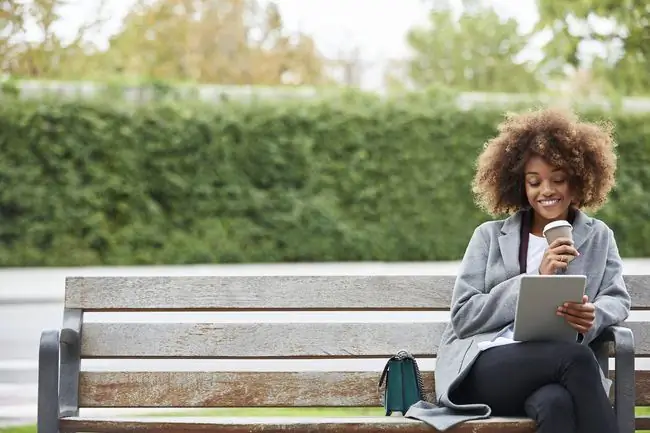
Kasuta pilvesalvestust
Te ei saa oma iPadis rakenduste jaoks salvestusruumi laiendada, kuid saate peaaegu kõige muu jaoks, mis peaks jätma rakendustele palju ruumi.
Pilvesalvestus on suurepärane viis dokumentide, fotode ja videote salvestamiseks. iPadiga on kaasas iCloud Drive ja iCloud Photo Library, kuid saate kasutada ka kolmanda osapoole teenust, nagu Dropbox või Google Drive.
Pilvesalvestus kasutab Internetti teise kõvakettana. See kasutab teie salvestusvajaduste rahuldamiseks välisest asukohast pärit salvestusruumi. Enamik pilvesalvestuslahendusi pakub alustamiseks ka vaba ruumi.
Pilvesalvestuse parim osa on see, et see on katastroofikindel. Ükskõik, mis teie iPadiga juhtub, on võrgus salvestatud failid endiselt alles. Isegi kui kaotate oma iPadi ja peate selle välja vahetama, pääsete oma andmetele juurde.
Pilvesalvestuse parim kasutus on fotod ja eriti videod. Seda tüüpi meedia võtab üllatav alt palju ruumi, nii et fotokogu puhastamine ja pilve teisaldamine võib vabastada mitu gigabaiti salvestusruumi.
Voogedasta oma muusikat ja filme
Muusika ja filmid võtavad ka iPadis ruumi, mistõttu on parem neid salvestamise asemel voogesitada. Kui teil on digifilmid, voogesitage neid telerirakendusega otse oma iPadi ilma neid alla laadimata. Telerirakendus töötab enamiku voogedastusteenustega, nagu Netflix, Hulu ja Amazon Instant Video.
Teie muusikakogu voogedastavad mitu teenust, kuid lihtsaim valik on Apple Music, mis sisaldab iTunes Matchi. iTunes Match analüüsib teie Apple Musicu teeki ja voogesitab muusika iOS-i seadmetesse.
Välise draivi või välkmäluseadme ühendamine
Välise draivi ühendamine iPadiga on suurepärane viis selle salvestusmahu suurendamiseks. iPadOS-i ja selle failihaldusvõimalustega sai iPad võimaluse toetada väliseid draive ja USB-põhiseid välkmäluseadmeid. See võimaldab salvestada meediumifaile odavale välismäluseadmele ja säästa oma iPadis ruumi kriitiliste rakenduste jaoks.
Välise kõvaketta, USB-draivi või SD-kaardi lugeja ühendamiseks iPadiga kasutage seadme ühendamiseks iPadi laadimisporti ühilduva adapteriga. Seejärel kasutage draivi sisu vaatamiseks rakendust Failid.
Siin on mõned näpunäited välise salvestusruumi ühendamiseks iPadiga:
- Välise kõvaketta valimisel veenduge, et see töötab iPadiga. Ühilduvad draivid sisaldavad tasuta rakendust, mis võimaldab iPadil riistvaraga suhelda.
- Kui valite välkmäluseadme asemel välise draivi, valige USB-pordi toitega kaasaskantav.
- Väliste draividega, mitte USB-draividega, peate selle Lightning-ühenduseks teisendamiseks kasutama Apple'i adapterit.
- Traadita välised draivid ja juhtmevabad välkmälud saavad ühenduda teie iPadiga spetsiaalse traadita ühenduse kaudu. Kuna need on kaasaskantavad, saate mitu draivi konkreetsetele eesmärkidele pühendada.
- Kui kasutate välkmälu, valige see välkühendusega, et te ei vaja täiendavaid adaptereid.
- Kui teil on USB-C-pordiga iPad Pro, vajate USB-C-Lightningi adapterit.
Veenduge, et kasutaksite iOS-i uusimat versiooni, et säilitada ühilduvus salvestustarvikutega.
Vabastage oma iPadis ruumi
Kui olete välise salvestusruumi võimalused ammendanud, kaaluge oma iPadis võimalikult palju ruumi vabastamist, et maksimeerida praegust salvestusruumi.
Avage Seaded > General > iPadi salvestusruum ja hinnake oma järelejäänud vaba ruumi. Alustuseks kustutage kasutamata rakendused ja kontrollige ülespuhutud rakendustes tarbetuid meediumikogusid. Näiteks võib teie Podcasti rakendus olla alla laadinud faile, mida te ei vaja.
Kui teie rakendus Sõnumid on iPadiga sünkroonitud, peatage failide ja manuste tarbetu talletamine, piirates sõnumite säilitamise aega 30 päevaga.
Brauseri vahemälu tühjendamine võib samuti ruumi vabastada. Vahemällu salvestatud andmete (nt sirvimise) eemaldamiseks avage Settings > Safari > Kustuta ajalugu ja veebisaidi andmed ajalugu.
Selleks et Apple saaks aidata teil otsustada, mida kustutada, vaadake iPadi salvestusseadete ruumi vabastamise soovitusi.
KKK
Kuidas iPadi ekraani poolitada?
Ipadi jagatud ekraani funktsiooni, mida nimetatakse Multitegumtöötluseks, kasutamiseks avage rakendus ja seejärel puudutage ekraani ülaosas nuppu Multitasking. Puudutage Jagatud vaade või Libistage üle Teie praegune rakendus liigub küljele ja kuvatakse avakuva. Nüüd saate avada teise rakenduse.
Kuidas teha iPadis ekraanipilti?
Ipadi ekraanipildi tegemiseks vajutage korraga Home ja top või külgmist nuppu. Kui sellel kodunuppu pole, vajutage korraga nuppe Toide ja Helitugevuse suurendamine.






